Étapes pour exécuter macOS sur un PC Windows

Découvrez comment installer macOS sur un PC Windows grâce à un guide étape par étape qui vous montre exactement comment obtenir le système d
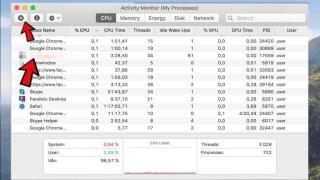
Search Baron est un faux moteur de recherche qui détourne les navigateurs installés sur votre Mac. Techniquement, ce n'est pas un virus et il ne se réplique pas. Vous pouvez mieux le classer dans un programme potentiellement indésirable (PUP), un pirate de navigateur et un logiciel publicitaire. Le PUP est principalement conçu pour cibler les navigateurs Web populaires tels que Google Chrome, Firefox et Safari. Il utilise des techniques furtives pour infecter Mac et modifie les paramètres du navigateur sans votre consentement. Search Baron fait sa place en tant qu'extension et définit searchbaron.com ou Bing comme page d'accueil et moteur de recherche par défaut sur Mac. Voici certains sites qui sont souvent associés à Search Baron :

Une fois que Search Baron a trouvé sa place sur votre Mac, il commence à afficher des publicités intrusives, des fenêtres contextuelles et d'autres liens indésirables. Si vous cliquez sur l'un d'entre eux, vous risquez d'ouvrir la porte à une variété de logiciels malveillants et à d'autres menaces graves qui peuvent avoir un impact sur les performances globales de votre Mac. En plus de cela, Search Baron commence également à suivre vos activités en ligne, y compris l'historique de votre navigateur, votre adresse IP et d'autres informations détaillées.
Vous voudrez peut-être lire : Comment sécuriser un Mac : renforcez la sécurité de votre Mac
Comment Search Baron est-il entré dans vos Mac ?
L'objectif principal du pirate de navigateur Search Baron est de générer des revenus pour ses développeurs en utilisant les machines de la victime. Le pirate utilise le Bundling comme méthode de distribution principale pour échapper au système de sécurité et se déroule sur votre Mac. Search Baron exploite simplement des installateurs tiers et affiche des offres gratuites ou des bonus pour inciter les utilisateurs à en installer un. Par exemple, si vous avez installé un logiciel, mais pas depuis l'App Store ou en utilisant un navigateur de confiance, il y a de fortes chances qu'il soit venu avec le coupable.
| Résumé des menaces – Search Baron (Searchbaron.com) | |
|---|---|
| Nom: | Rechercher Baron |
| Catégorie: | Pirate de navigateur, Adware & PUP |
| URL : | searchbaron.com |
| IP : | 151.139.128.10, 13.32.255.71, 204.11.56.48 |
| Symptômes: |
Votre navigateur vous redirige vers SearchBaron.com ou Bing.com. Mac ralentit sans aucune raison. Vous êtes bombardé de publicités, de fenêtres contextuelles et de liens ennuyeux. De nombreuses offres et remises vous sont proposées. |
| Distribution: |
Packs de logiciels gratuits Torrents Annonces popup trompeuses, spam, etc. |
| Degré de gravité: | Modéré à élevé |
| Dommage: |
Des modifications inconnues ont été apportées aux paramètres du navigateur. Compromis en matière de confidentialité, en raison du suivi de l'activité Internet. Vous pouvez être redirigé vers des sites Web malveillants. Vous êtes exposé à des tonnes de publicités redondantes. |
| Action: | Scannez votre Mac avec un outil de nettoyage et de protection Mac fiable - CleanMyMac pour détecter les fichiers liés aux pirates de navigateur et supprimer l'infection avant qu'elle ne cause d'autres dommages. Il est même livré avec une protection en temps réel qui avertit et empêche les menaces potentielles d'essayer d'entrer dans l'écosystème de Mac. |
À lire absolument : 6 meilleures applications de sécurité Internet pour Mac
Comment supprimer Search Baron de Mac ?
Si vous vous demandez comment supprimer ce programme potentiellement indésirable de votre Mac, nous vous suggérons de suivre les instructions étape par étape mentionnées ci-dessous :
ÉTAPE 1 = Dans la barre d'outils du Finder du Mac, accédez à l'onglet Aller et choisissez Utilitaires dans le menu déroulant. Reportez-vous à la capture d'écran partagée ci-dessous pour vous faire une idée !

ÉTAPE 2 = Dans la nouvelle fenêtre, vous devez choisir Activity Monitor .
ÉTAPE 3 = Une fois que vous êtes dans Activity Monitor, vous devez rechercher les applications et services suspects et gourmands en mémoire s'exécutant en arrière-plan. Dès que vous détectez de tels éléments, cliquez sur le bouton X , situé en haut à gauche de l'écran.

ÉTAPE 4 = Une fois que vous avez appuyé sur le bouton Arrêter, une invite rapide apparaîtra sur votre écran, vous demandant si vous êtes sûr de quitter le processus. Cliquez sur le bouton Forcer à quitter pour continuer !
ÉTAPE 5 = À ce stade, vous devez à nouveau accéder à l'onglet Aller sous le Finder de Mac et sélectionner l'option Aller au Finder.

ÉTAPE 6 = Dans la fenêtre contextuelle suivante, vous devez saisir : /Library/LaunchAgents et appuyez sur le bouton Go !

ÉTAPE 7 = Dès que vous cliquez sur le bouton Go, un dossier apparaît à l'écran. Vous devez rechercher des composants suspects pouvant appartenir au virus Search Baron. Une fois trouvés, déplacez-les dans la corbeille/poubelle.

ÉTAPE 8 = En utilisant la même fonction Aller au dossier, vous devez entrer la commande : ~/Library/Application Support et appuyer sur le bouton Aller.

ÉTAPE 9 = Ici, dans le dossier suivant, vous devez rechercher les dossiers suspects dont vous ne vous souvenez pas qu'ils résidaient sur votre Mac et les déplacer vers la corbeille.

Conseil de pro : recherchez ces dossiers indésirables : SystemSpecial, IdeaShared, ProgressMatch et DataSearch.
Mieux vaut prévenir que guérir - Utilisez un logiciel anti-malware fiable
Pour plus de sécurité, choisissez un outil anti-malware comme CleanMyMac qui offre une protection Mac en temps réel. Il est livré avec un moniteur de logiciels malveillants dédié qui garantit qu'aucune menace nuisible ne pénètre dans votre système. Il vous informe instantanément des menaces potentielles et des contenus malveillants et aide à les éliminer, avant qu'ils ne causent d'autres dommages.

Vous voudrez peut-être lire : Comment renforcer la sécurité Web avec un VPN
 Conseil supplémentaire
Conseil supplémentaire
Pensez à réinitialiser votre navigateur et à revenir aux paramètres par défaut du navigateur. Pour cela, il vous suffit de :
Pour le navigateur Safari :
Pour le navigateur Chrome :
Assurez-vous de supprimer les extensions suspectes que vous ne vous souvenez pas d'avoir ajoutées à vos navigateurs.
Alors, c'était tout ! J'espère que vous avez trouvé ce guide utile pour supprimer le baron de recherche de Mac. Nous avons discuté des solutions de contournement manuelles et automatiques qui peuvent être prises en considération pour désinstaller le baron de recherche PUP, le pirate de navigateur ou le logiciel publicitaire de votre Mac. Si vous connaissez une autre bonne alternative à CleanMyMac, déposez les suggestions dans la section commentaires ci-dessous !
Découvrez comment installer macOS sur un PC Windows grâce à un guide étape par étape qui vous montre exactement comment obtenir le système d
Windows 11 contre MacOS – Découvrez quelques-unes des différences clés entre ces systèmes d’exploitation pour vous aider à choisir votre appareil.
Découvrez comment afficher le code source d
La conversion de fichiers PDF en JPG n
Qu
Étapes pour désinstaller Adobe Creative Cloud de Mac sans laisser de restes et sans encombrer l
Comment utiliser lapplication Apple iMessage pour envoyer et recevoir des messages sur votre PC Windows ou MacOS.
Vous voulez vous débarrasser des pop-ups sur Mac ? Lisez l’article et découvrez comment bloquer et autoriser les fenêtres contextuelles sur Mac. Ce guide rapide vous aidera à débloquer les pop-ups.
Découvrez comment installer TikTok sur iMac avec Bluestacks, un émulateur fiable, pour profiter de l
Découvrez des solutions efficaces pour résoudre l








